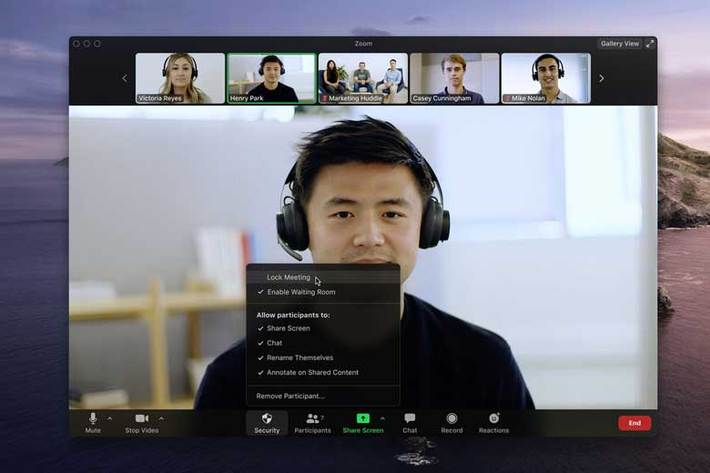تفاوت این اپلیکیشن با واتسآپ و اسکایپ: در واتسآپ تماس تصویری گروهی بیش از ۴ نفر امکانپذیر نیست ولی در زوم این امکان فراهم است. مجبوبیت اپلیکیشن زوم نسبت به اسکایپ نیز به دلیل سرعت بیشتر آن است. به همین دلیل زوم در دوران شیوع کرونا و خانه نشینی خوش درخشید؛ اما سازمان افبیآی، از بیشتر شدن آمار هک تماسهای تصویری زوم خبر داد و این موضوعی است که کاربران را نگران کرده است.
گاهی اوقات ما در تماسهای تصویری اتصال دوربین خود را از دست میدهیم و ارتباط ما با دیگر اعضا قطع میشود؛ ولی برای آنها همچنان اکانت ما فعال است.!
در این صورت تماس تصویری ما هک شده است. در فضای مجازی این مشکلات همواره رخ داده و همچنان میدهند به همین دلیل باید هوشیارتر عمل کنیم. در ادامه «ایرنا زندگی» شما را با چند راه جلوگیری از هک تماسهای تصویری زوم آشنا میکند.
۱. قبل از جلسات آنلاین تنظیمات اتاق انتظار خود را فعال کنید
در قسمت پایین تنظیمات زوم اتاق انتظار خود را فعال کنید و قبل از تماس تصویری با دیگر اعضا چت کنید. این گونه صدق حضور دیگران تایید میشود.
۲. حواستان به پشت سرتان باشد.
گاهی اوقات در جایی مینشینید که اطلاعات خصوصی و محرمانه شما فاش میشود. هکرها دزد اطلاعات هستند و در این صورت شما خودتان را در معرض سرقت بیشتر اطلاعات قرار میدهید. بهتر است پشت سر، یک پرده یا دیواری ساده باشد تا اطلاعات خصوصی مانند عکس اعضای خانواده و نقشه خانه خود را به کسی ندهید.
۳. پسورد تماس تصویری خود را به کسی ندهید.
شناسه تماس خود را در اختیار کسی قرار ندهید و بین خود و اعضا کلمات و کد احراز هویتی را تعیین کنید که در طول جلسات چند بار آن را با یکدیگر چک کنید.
۴. اطلاعات و محتوای تماس تصویری خود را در فضای مجازی به اشتراک نگذارید.
لینک گروه و تماس تصویری خود را درشبکههای اجتماعی به اشتراک نگذارید و اگر برای کسی خواستید بفرستید از طریق ایمیل و پبامک این کار را انجام دهید.
۵. از مرورگر وب برای وارد شدن به حساب کاربری خود اقدام کنید نه اپلیکیشن.
برای برقراری تماسهایی با امنیت بیشتر، وارد وبسایت زوم شوید و در آنجا لوگ این کنید.
۶. هیچ یک از اعضا نباید تغییر نام بدهند.
هر کسی باید همانی باشد که اسم واقعیاش است و اگر اسم مستعار استفاده میکند دیگر آن را تغییر ندهد./
۷. اعضا را حذف کنید.
اگر برای کسی مشکلی پیش آمد که حاکی از هک شدن او بود یا به امانتداری اطلاعات او شک دارید از گروه او را حذف کنید و برای جلسهی جدید مجدد او را اضافه کنید.
۸. . تنظیمات صفحه مشترک.
مطمئن شوید که ادمین گروه یا کسی که گروه را تشکیل داده است تماس تصویری را برقرار میکند و در تماس تصویری حضور دارد. به تنظیمات بروید سپس به گزینه صفحه مشترک بروید سپس به تنظیمات پیشرفته رفته و گزینهی فقط میزبان را فعال کنید.